Bera saman Windows 11 Home og Pro: Hvaða útgáfa er rétt fyrir þig?

Hver er munurinn á Windows 11 Pro og Home? Við bjóðum þér að vera með okkur til að læra.

Hver útgáfa af Windows hefur mismunandi SKUs. Windows 11 er engin undantekning, svo það mun innihalda marga mismunandi SKU. Fyrir flesta, það sem þeim þykir vænt um eru bara tveir SKU, Home og Pro. Þetta eru tveir SKU sem þú getur fundið í verslunum eða fyrirfram uppsett á tölvunni þinni.
Quantrimang mun bera saman í smáatriðum á milli Windows 11 Home og Pro til að velja SKU sem henta betur þínum þörfum.

Áður en þú byrjar þarftu að vita að stærsti munurinn á Windows 11 Home og Pro er verðið. Ef Microsoft heldur sama verði og Windows 10 mun Windows 11 Home kosta 140 USD (3,2 milljónir VND) en Windows 11 Pro mun kosta 200 USD (4,5 milljónir VND).
Jafn mikilvægt er að Windows 11 Home getur mætt þörfum þínum nokkuð vel. Windows 11 Pro, eins og nafnið gefur til kynna, er fyrir faglega notendur sem nota oft tölvur til vinnu. Ef þú kaupir tölvu til einkanota er Windows 11 Home nóg fyrir þig.
Sjá meira: Hvernig á að skrá sig í Windows Insider forritið til að upplifa Windows 11 snemma
Yfirlit yfir muninn á Windows 11 Home og Pro
Hér er yfirlit yfir helstu eiginleika muninn á Windows 11 Home og Pro:
| Eiginleiki | Windows 11 Home | Windows 11 Pro |
|---|---|---|
| Settu upp með staðbundnum reikningi | Eru ekki | Hef |
| Fáðu aðgang að Active Directory/Azure AD | Eru ekki | Hef |
| Hyper-V | Eru ekki | Hef |
| Windows Sandkassi | Eru ekki | Hef |
| Microsoft fjarskjáborð | Aðeins viðskiptavinir | Hef |
| Windows Halló | Hef | Hef |
| Dulkóðun tækis | Hef | Hef |
| Netvörn og eldveggir | Hef | Hef |
| Verndaðu internetið | Hef | Hef |
| Barnavernd/eftirlit | Hef | Hef |
| Örugg ræsing | Hef | Hef |
| Windows Defender vírusvörn | Hef | Hef |
| BitLocker tæki dulkóðun | Eru ekki | Hef |
| Windows upplýsingavernd | Eru ekki | Hef |
| Farsímastjórnun (MDM) | Eru ekki | Hef |
| Hópstefna | Eru ekki | Hef |
| Enterprise State Roaming með Azure | Eru ekki | Hef |
| Úthlutaður aðgangur | Eru ekki | Hef |
| Dynamic úthlutun | Eru ekki | Hef |
| Windows Update fyrir fyrirtæki | Eru ekki | Hef |
| Kiosk hamur | Eru ekki | Hef |
| Hámarks vinnsluminni | 128GB | 2TB |
| Hámarksfjöldi örgjörva | fyrst | 2 |
| Hámarksfjöldi CPU kjarna | sextíu og fjórir | 128 |
Windows 11 Home vs Pro: Uppsetning
Stærsti munurinn sem þú munt sjá á milli Windows 11 Hom og Pro er þegar þú setur það upp fyrst. Windows 11 Home hefur pirrandi takmörkun: þú þarft nettengingu og Microsoft reikning til að setja upp.
Auðvitað geturðu framhjá þessari kröfu með því að ýta á Alt+F4 til að slökkva á innskráningarglugganum fyrir Microsoft reikning. Þú getur líka fjarlægt Microsoft reikninginn þinn úr Windows 11 Home eftir að hann hefur verið settur upp. En Windows 11 Pro gerir þér kleift að setja upp með því að setja upp staðbundinn reikning fyrir tölvuna.
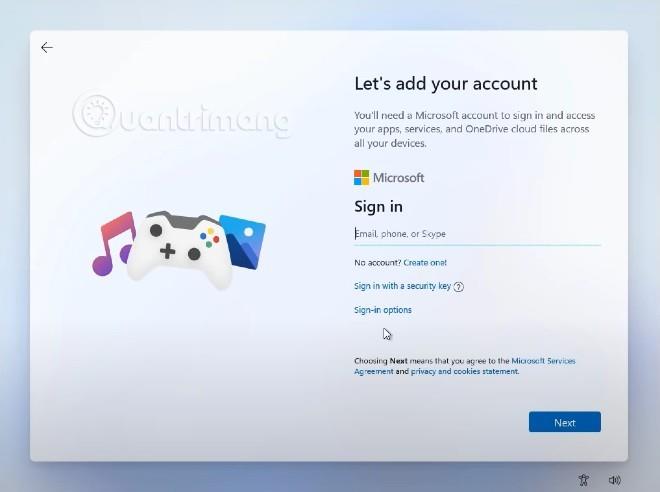
Annar munur sem viðskiptanotendur gætu tekið eftir er að Windows 11 Home hefur ekki aðgang að Active Directory. Active Directory eru nauðsynlegar lausnir til að stjórna fyrirtækjatækjum, til dæmis, koma á aðgangi að ákveðnum auðlindum, dreifa forritum... Windows 11 Pro inniheldur einnig eiginleika eins og Group Policy, fagleg verkfæri hafa oft litla þýðingu fyrir Windows 11 Home notendur.
Windows 11 Home vs Pro: Sýndarvæðing og fjaraðgangur
Næsti stóri munurinn á Home og Pro útgáfum af Windows 11 er hæfileikinn til að styðja sýndarvæðingu í Windows. Windows 11 Home styður ekki Hyper-V eða Windows Sandbox.
Ennfremur, þó að það sé hægt að nota það sem Remote Desktop viðskiptavinur, getur Windows 10 Home vélin ekki verið gestgjafi svo þú getur ekki fengið aðgang að henni með Microsoft Remote Desktop. Til að fá fjaraðgang að Windows 10 heimatölvu þarftu að nota verkfæri þriðja aðila eins og TeamView.
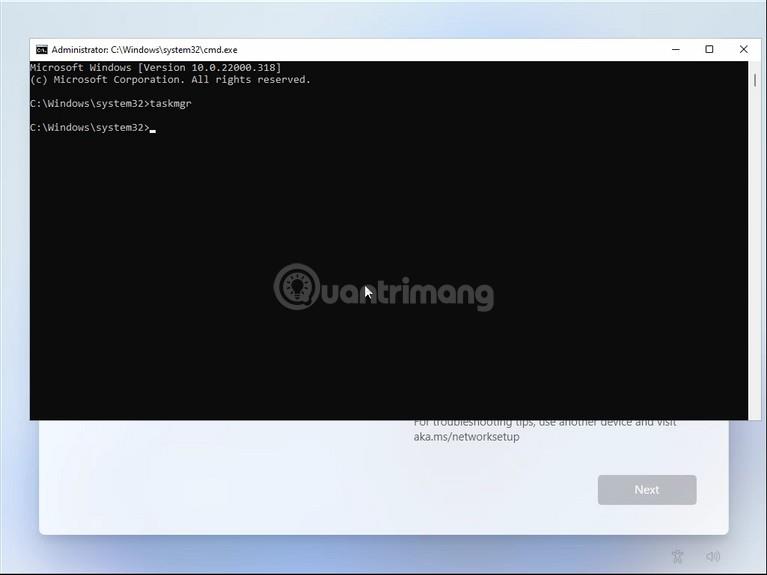
Á sama tíma styður Windows 11 Pro alla þessa eiginleika. Það hefur Hyper-V innbyggt, svo þú getur notað það til að búa til sýndarvél til að setja upp annað stýrikerfi eða eldra Windows. Til að búa til sýndarvél á Windows 10 Home þarftu þriðja aðila tól eins og VMware Workstation Player.
Windows 11 Pro styður einnig Windows Sandbox öruggt prófunarumhverfi á meðan Windows 11 Home gerir það ekki.
Windows 11 Home vs Pro: Öryggi
Vegna þess að fyrirtæki þurfa oft að meðhöndla viðkvæmar upplýsingar, hefur Windows 11 Pro nokkra öryggiseiginleika til viðbótar. Í fyrsta lagi styður Windows 11 Pro BitLocker dulkóðun, dulkóðar öll gögn sem þú vistar á harða disknum þínum svo að enginn hafi aðgang að þeim. Jafnvel þótt tölvunni þinni sé stolið eru gögnin þín enn örugg.
Windows 11 Pro styður einnig Windows Information Protection (WIP). Þetta er tól sem hjálpar til við að koma í veg fyrir gagnaleka innan fyrirtækis. Með því að nota WIP geta fyrirtæki komið í veg fyrir að notendur sendi efni út úr fyrirtækinu. WIP er innbyggt svo það er auðveldara í notkun en önnur verkfæri og það getur líka aðskilið persónuleg og vinnugögn í tækinu. Þess vegna, ef tölva týnist eða viðskiptagögnum er stolið, er hægt að eyða vinnu úr fjarlægð án þess að hafa áhrif á persónuleg gögn.
Windows 11 Home vs Pro: CPU og vinnsluminni stuðningur
Windows 11 Home og Pro hafa sömu lágmarksstillingarkröfur svo þær geti keyrt á sömu tölvunni. Hins vegar, Windows 11 Home hefur mjög mismunandi hámarksstillingarmörk en Windows 11 Pro.
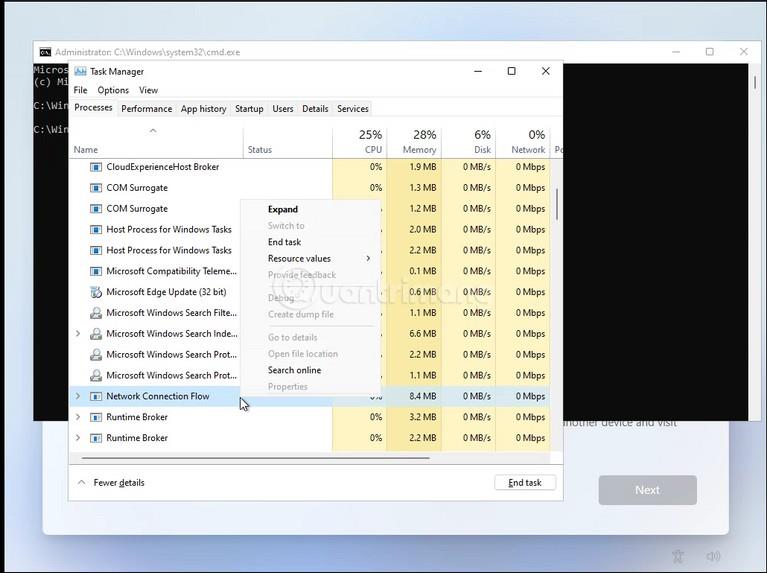
Til dæmis geta Windows 11 heimatölvur aðeins stutt eina örgjörva fals, sem þýðir að það getur aðeins verið 1 örgjörvi á meðan Windows 11 Pro getur stutt allt að 2 örgjörva. Sömuleiðis styður Windows 11 Home aðeins allt að 64 CPU kjarna á meðan Windows 11 Pro styður allt að 128 kjarna.
Windows 11 Home styður aðeins allt að 128GB af vinnsluminni á meðan Windows 11 Pro styður allt að 2TB af vinnsluminni.
Faglegir eiginleikar eru aðeins fáanlegir á Windows 11 Pro
Flestir eiginleikar Windows 11 Pro sem Home hefur ekki eru fyrir fyrirtæki. Flestir tækjastjórnunarmöguleikar eru ekki tiltækir á Windows 11 Home. Til dæmis, Windows 11 hefur stuðning fyrir hópstefnu, sem gerir upplýsingatæknistjórnendum fyrirtækja kleift að setja margar stefnur fyrir heila hópa tækja. Það er líka Windows Update for Business, eiginleiki sem gerir fyrirtækjum kleift að stjórna uppfærslum til að forðast óvænt vandamál.
Eiginleikar sem eru aðeins fáanlegir á Windows 11 Pro eru:
Í stuttu máli er kjarni munurinn á Windows 11 Pro og Home í viðskiptaeiginleikum. Fyrir venjulega notendur er Windows 11 Home nóg. Að auki, ef þörf krefur, geturðu uppfært úr Windows 11 Home í Pro hvenær sem er.
Kiosk Mode á Windows 10 er stilling til að nota aðeins 1 forrit eða aðgang að 1 vefsíðu með gestanotendum.
Þessi handbók mun sýna þér hvernig á að breyta eða endurheimta sjálfgefna staðsetningu myndavélarrúllu möppunnar í Windows 10.
Breyting á hýsingarskránni getur valdið því að þú getir ekki fengið aðgang að internetinu ef skránni er ekki breytt á réttan hátt. Eftirfarandi grein mun leiða þig til að breyta hýsingarskránni í Windows 10.
Með því að minnka stærð og getu mynda verður auðveldara fyrir þig að deila þeim eða senda þeim til hvers sem er. Sérstaklega á Windows 10 geturðu breytt stærð mynda í hópum með nokkrum einföldum skrefum.
Ef þú þarft ekki að sýna nýlega heimsótta hluti og staði af öryggis- eða persónuverndarástæðum geturðu auðveldlega slökkt á því.
Microsoft hefur nýlega gefið út Windows 10 afmælisuppfærslu með mörgum endurbótum og nýjum eiginleikum. Í þessari nýju uppfærslu muntu sjá miklar breytingar. Frá Windows Ink pennastuðningi til Microsoft Edge vafraviðbótarstuðnings, Start Menu og Cortana hafa einnig verið bætt verulega.
Einn staður til að stjórna mörgum aðgerðum beint á kerfisbakkanum.
Í Windows 10 geturðu hlaðið niður og sett upp hópstefnusniðmát til að stjórna Microsoft Edge stillingum og þessi handbók mun sýna þér ferlið.
Dark Mode er dökkt bakgrunnsviðmót á Windows 10, sem hjálpar tölvunni að spara rafhlöðu og draga úr áhrifum á augu notandans.
Verkefnastikan hefur takmarkað pláss og ef þú vinnur reglulega með mörg forrit gætirðu fljótt orðið uppiskroppa með pláss til að festa fleiri af uppáhaldsforritunum þínum.









